Thủ thuật
Cách đăng nhập và đăng xuất tài khoản App Store trên iOS 14
Việc đăng ký và sử dụng ID Apple khác nhau cho App Store của hai quốc gia khác nhau có thể cung cấp các ứng dụng chỉ có sẵn trong App Store tương ứng. Từ các phiên bản trước iOS 13, việc đăng nhập và đăng xuất khỏi App Store rất dễ dàng và đơn giản. Tuy nhiên, điều này đã được thay đổi trên iOS 14.Sau đây là hướng dẫn bằng hình ảnh đơn giản về các bước giúp bạn sử dụng ID Apple khác cho App Store trên iOS 14.
Tóm tắt nội dung
Hướng dẫn cách thoát tài khoản App Store
Có 2 cách để đăng xuất tài khoản App Store, các bạn tiện cách nào có thể thực hiện cách đó nhé.
Cách 1 Đăng xuất App Store trong Cài đặt
- Vào phần ID Apple trong Settings
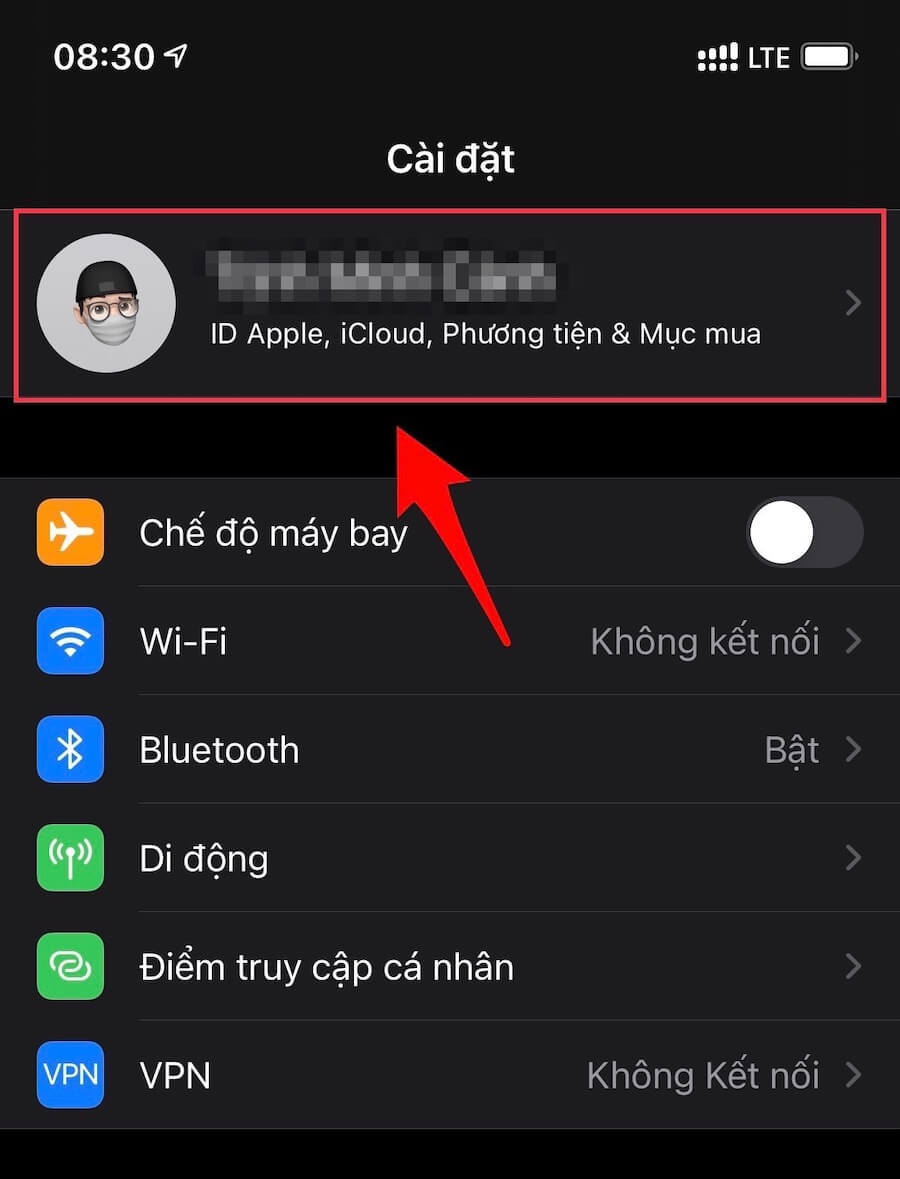
- Nhấn vào Media & Purchases
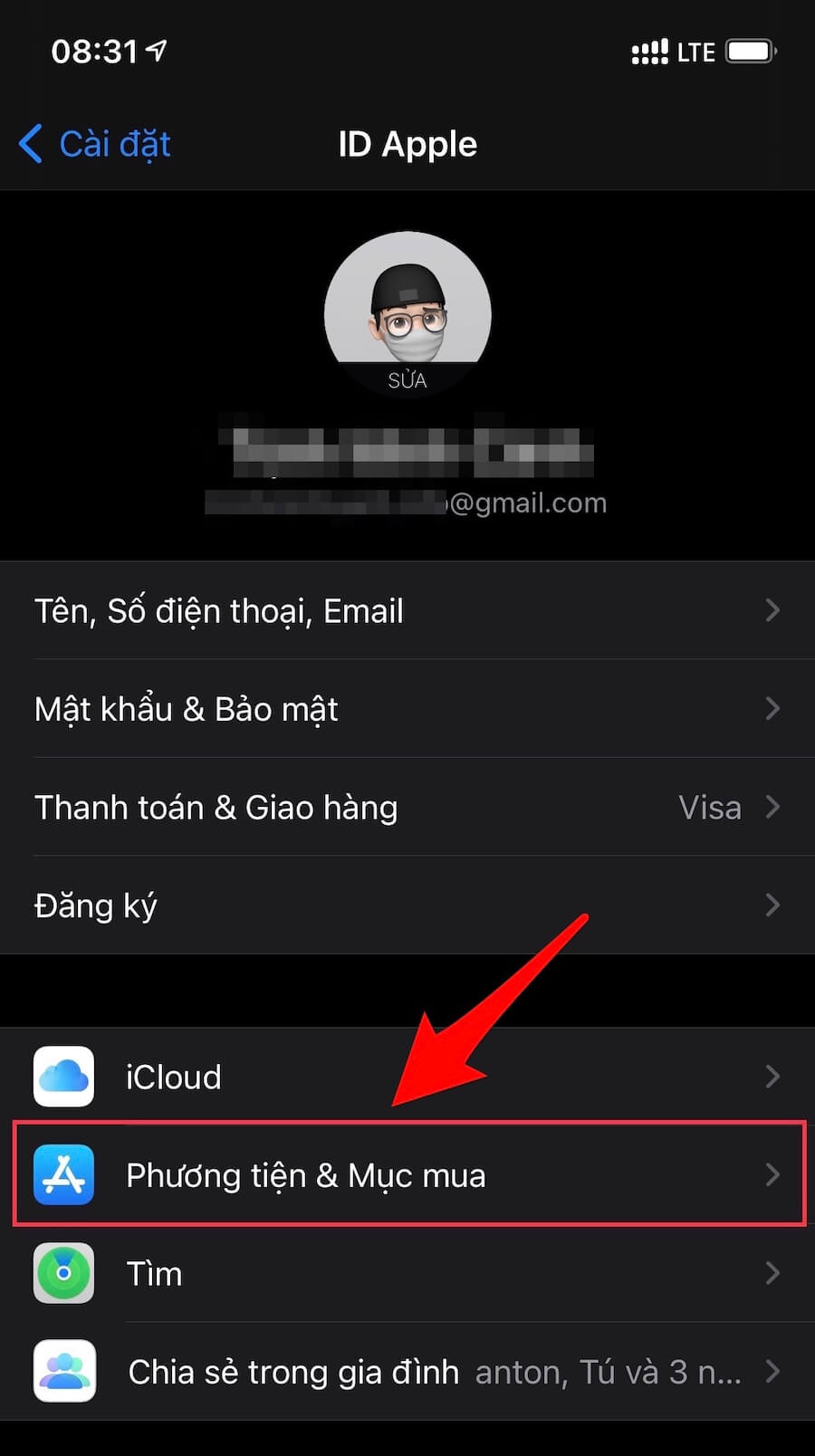
- Chọn Đăng xuất
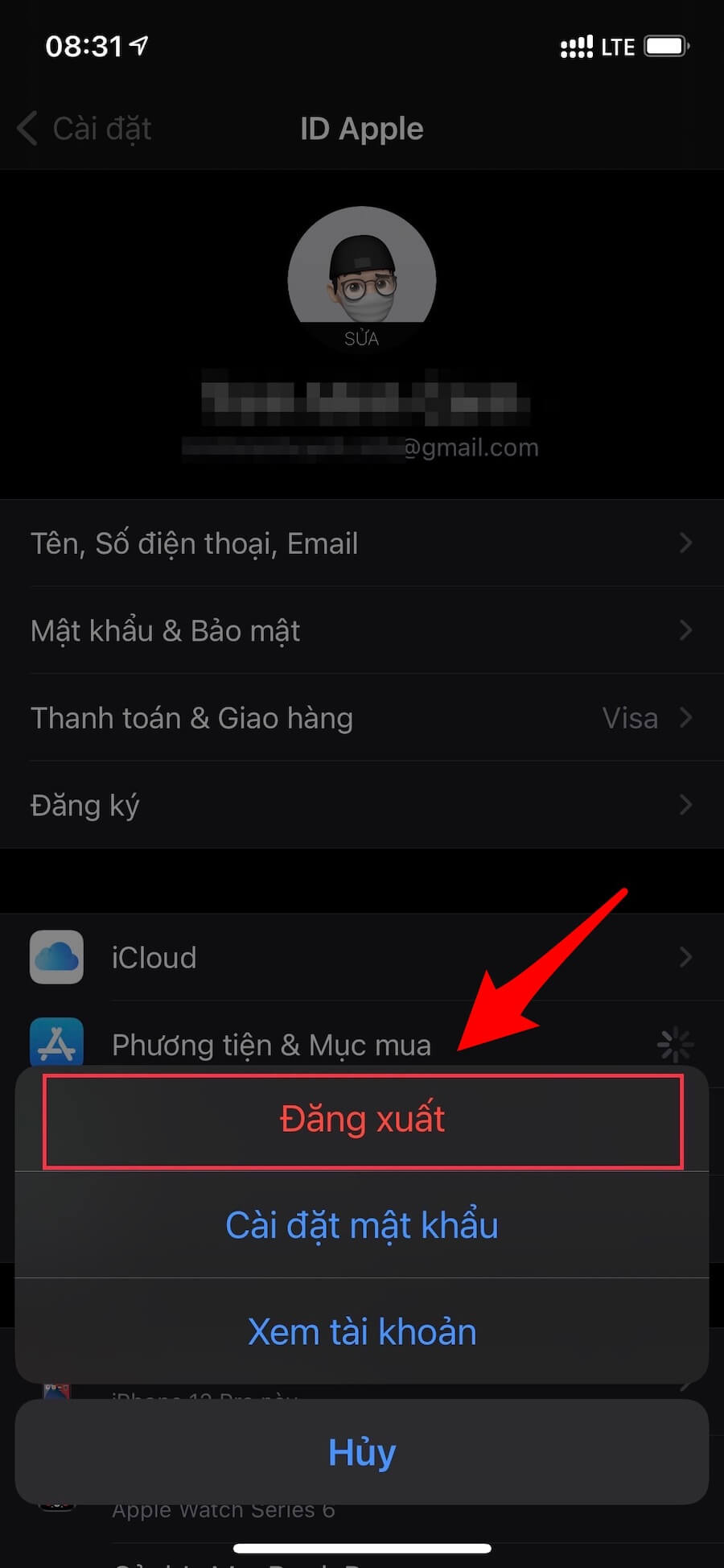
- Hệ thống sẽ hỏi bạn có chắc chắn không? Bạn chọn Đăng xuất.
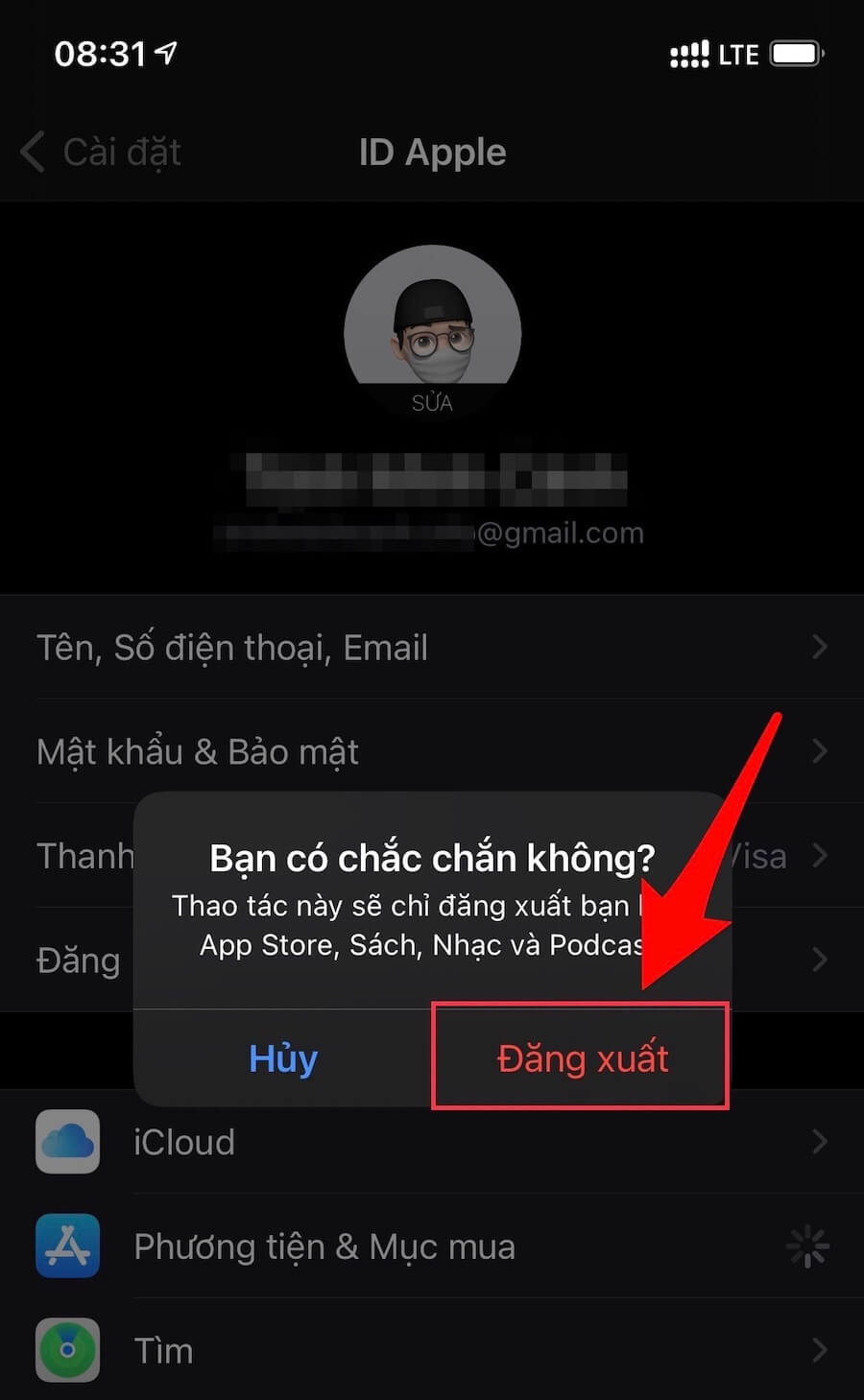
Cách 2 Đăng xuất Apple ID trong App Store
Cách này khá đơn giản.
- Mở App Store lên và chọn vào Avatar của bạn trên cùng bên phải
- Kéo xuống dưới cùng chọn Đăng xuất.
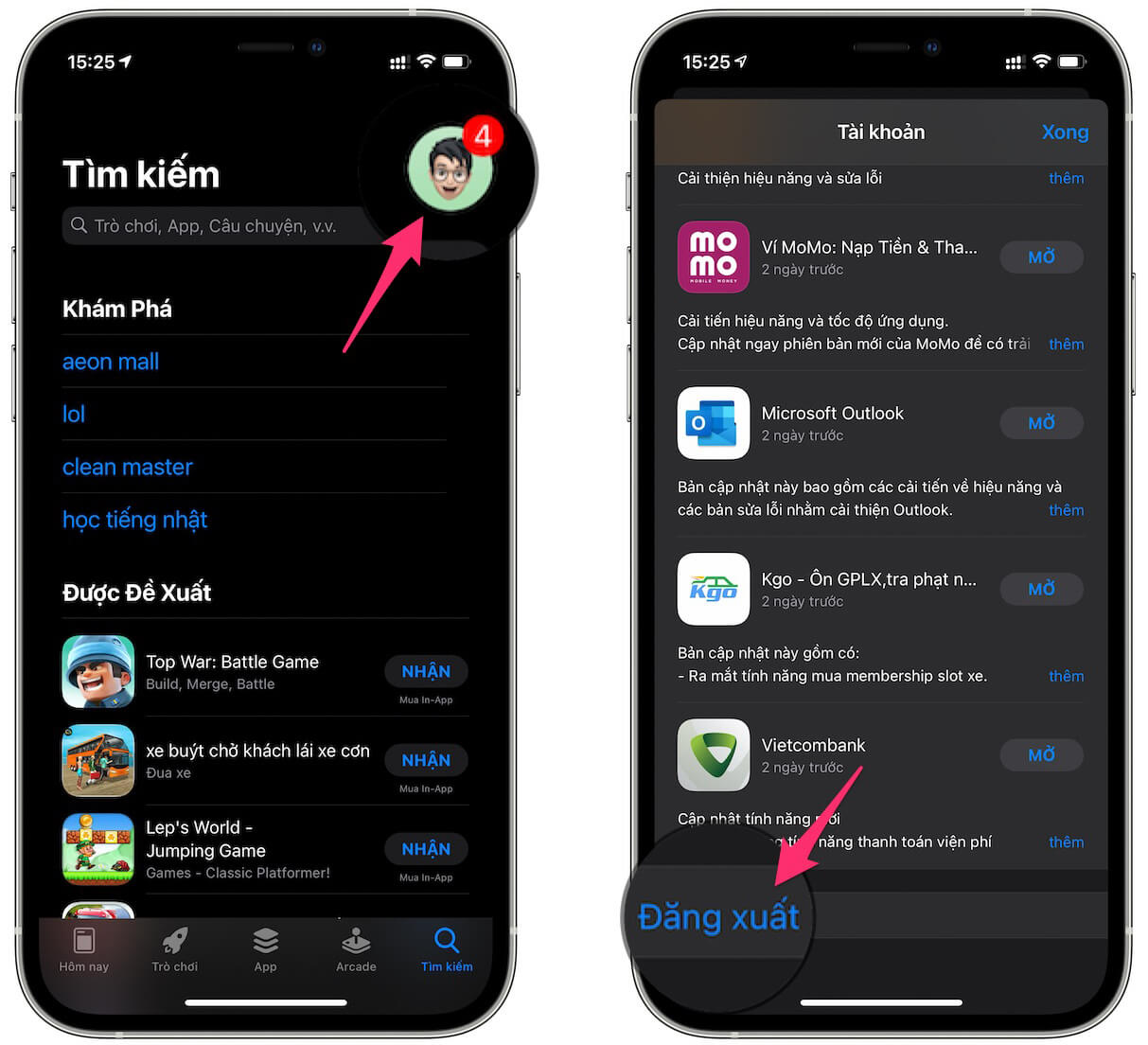
Cách đăng nhập bằng ID Apple khác cho App Store
Cũng nhuư cách đăng xuất, có 2 cách đăng nhập tài khoản Apple ID.
Cách 1 Đăng nhập Apple ID trong Cài đặt
- Sau khi Media & Purchases hiển thị ở trạng thái Off, hãy nhấn lại vào Settings
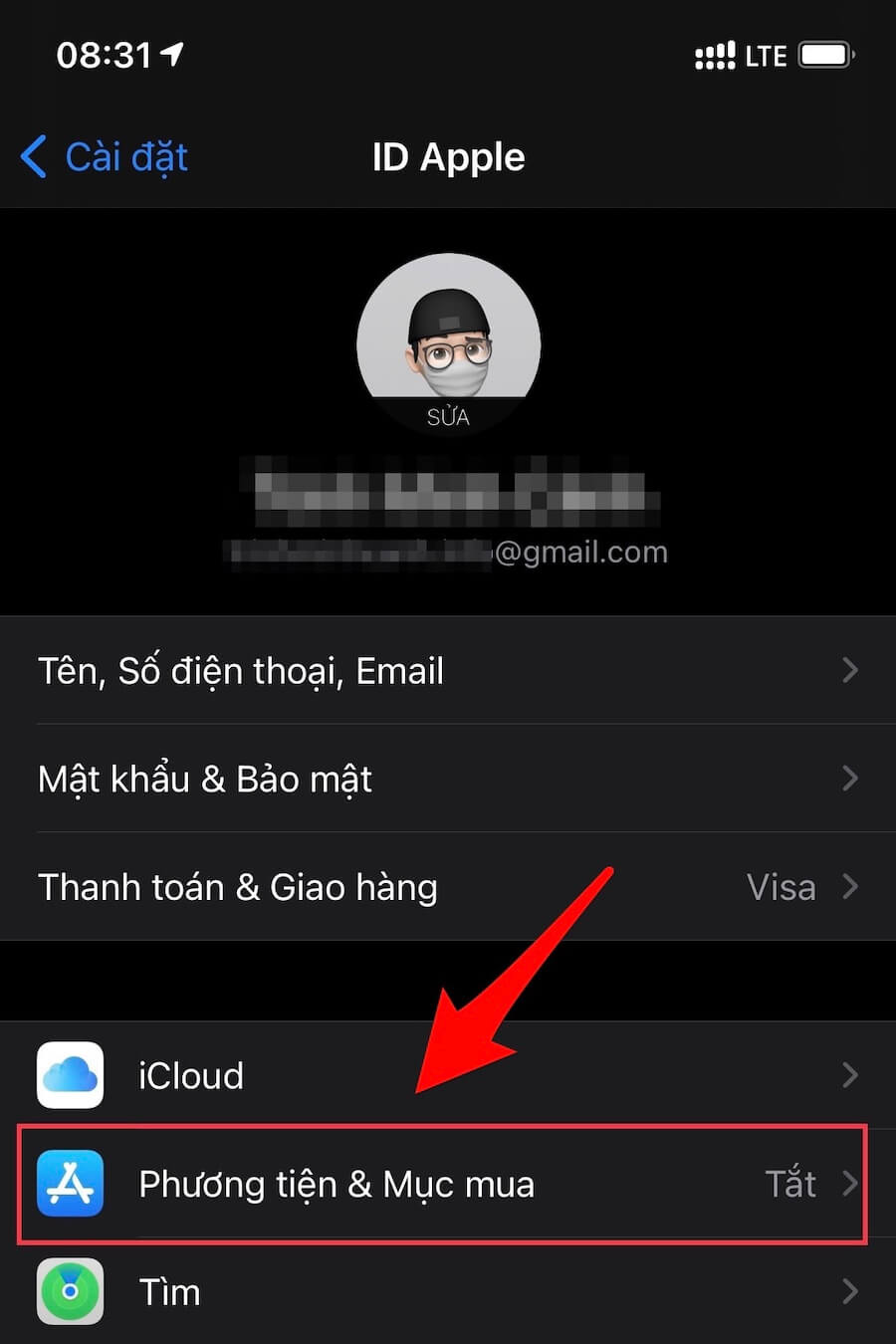
- Nhấn vào Not <your name> để chuyển đổi ID Apple. Nếu bạn nhấn vào tiếp tục, nó sẽ sử dụng cùng một ID Apple như cài đặt iCloud của bạn.
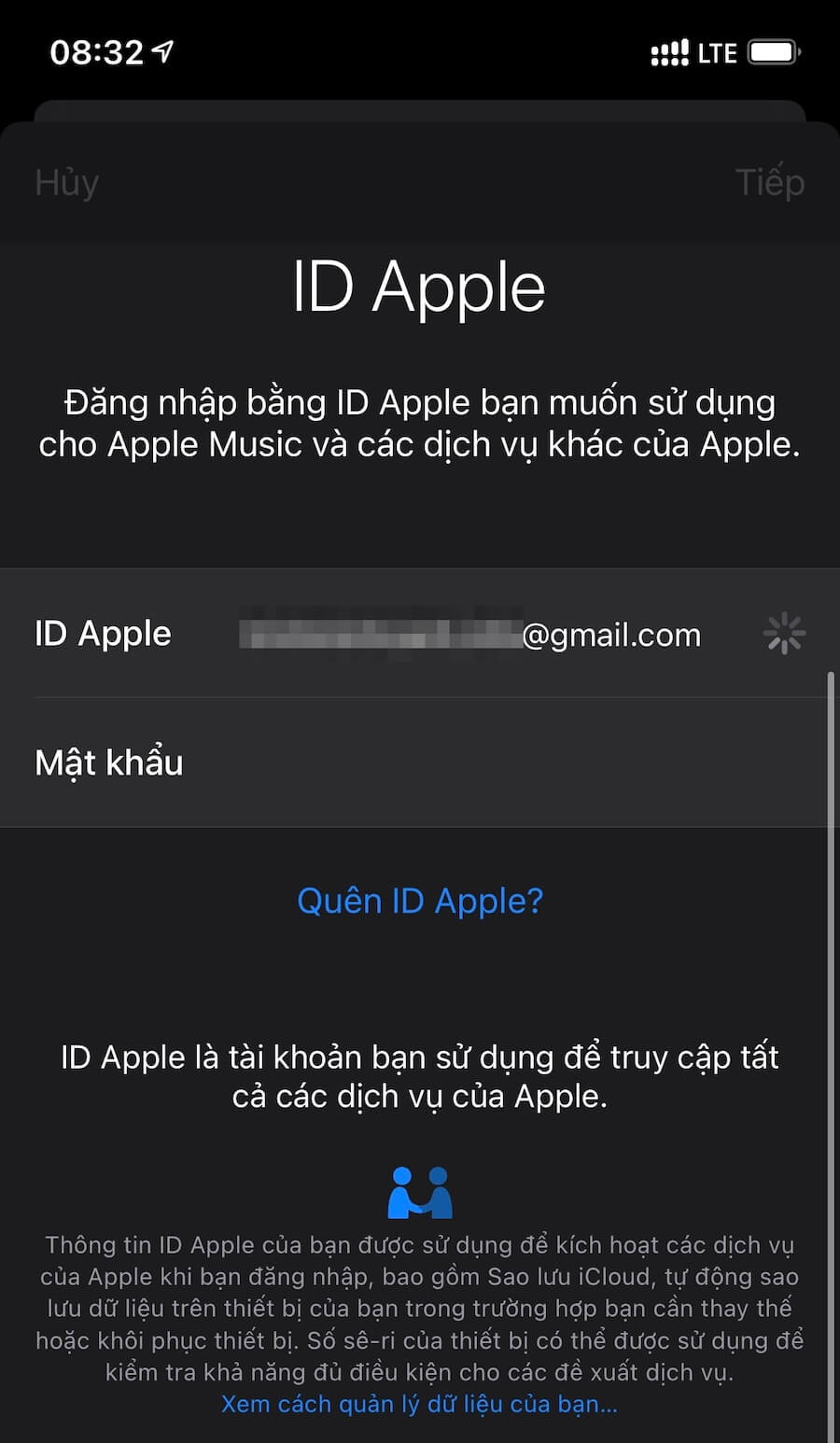
- Sau khi làm điều đó, bây giờ bạn có thể đăng nhập bằng ID Apple khác với ID bạn sử dụng cho iCloud.
Cách 2 Đăng nhập Apple ID trong App Store
- Mở App Store lên và chọn vào Avatar của bạn trên cùng bên phải
- Nhập Apple ID và chọn Đăng nhập
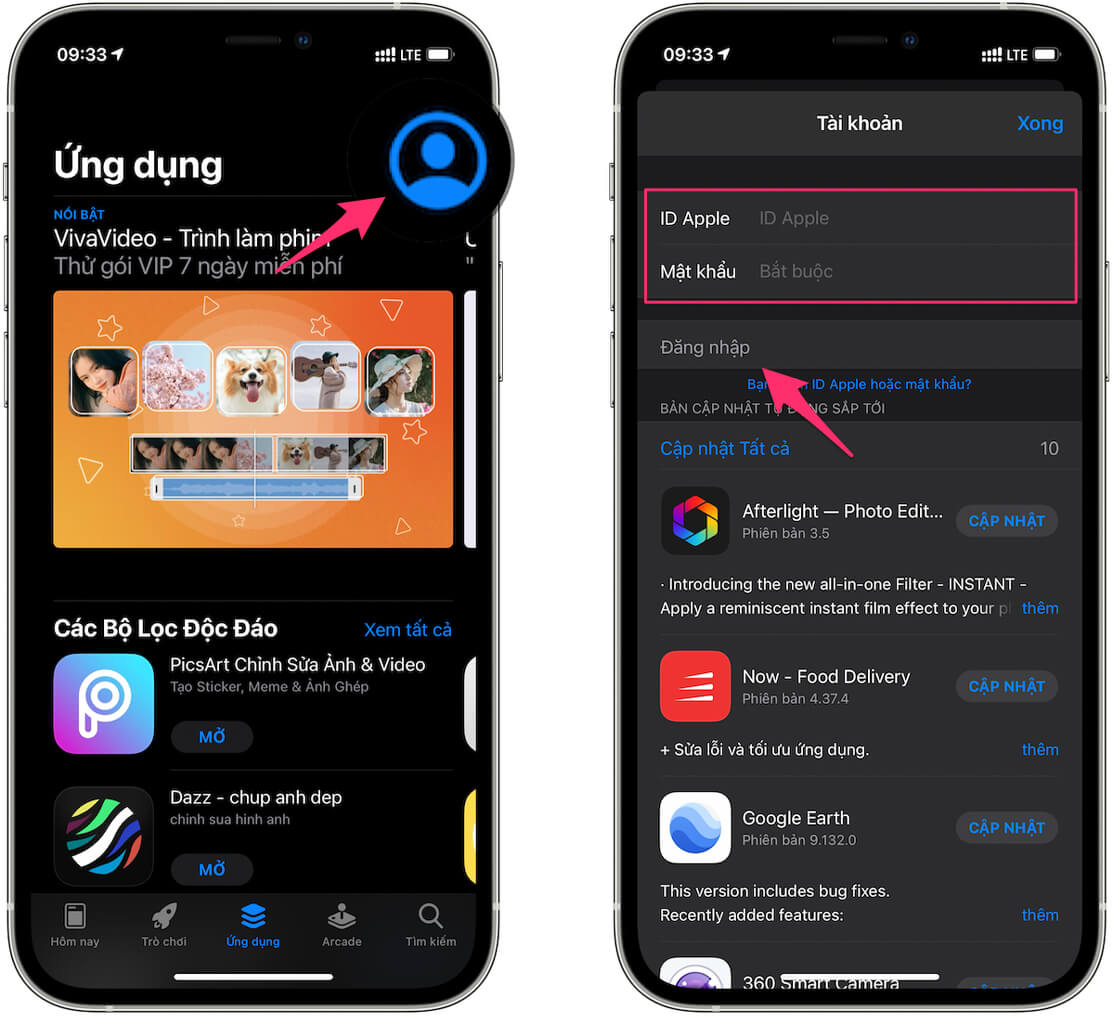
Và đó là cách bạn sử dụng ID Apple khác để đăng nhập vào các App Store khác nhau trên iOS 14. Hy vọng bạn thấy hướng dẫn này hữu ích.
Bài viết cùng chủ đề:
-
Hướng dẫn cách quay video đồ vật di chuyển trên TikTok
-
TOP 5 ứng dụng bản đồ dành trên điện thoại cho dân “mù đường”
-
Mách bạn 5 ứng dụng theo dõi bước chân trên iOS, Android
-
Giải trí mọi lúc mọi nơi với 5 app xem TV trên điện thoại 2022!
-
Bảo mật cao với 6 ứng dụng nhắn tin mã hóa iOS, Android
-
6 ứng dụng nghe nhạc tốt nhất trên điện thoại iOS, Android
-
TOP 5 app học từ vựng tiếng Anh “thần tốc” 2022 bạn nên biết
-
TOP app luyện nghe tiếng Anh với người bản xứ trên iOS, Android









dùng thử